-
* Shooting Photos

 Pour réaliser votre tag, vous aurez besoin de ceci :Matériel : Fashion - Shooting PhotosFiltre : Filters Unlimited 2.0Filtre : Bkg Designer sf10 IFiltre : Mura's Meister CopiesFiltre : Penta.com
Pour réaliser votre tag, vous aurez besoin de ceci :Matériel : Fashion - Shooting PhotosFiltre : Filters Unlimited 2.0Filtre : Bkg Designer sf10 IFiltre : Mura's Meister CopiesFiltre : Penta.com Installer les filtres "Unlimited, Bkg Designer sf10 I" et "Penta.com", dans votre Filters Unlimited 2.0, en cliquant sur "Import"
Installer les filtres "Unlimited, Bkg Designer sf10 I" et "Penta.com", dans votre Filters Unlimited 2.0, en cliquant sur "Import" 1- Ouvrir tous vos tubes dans votre PSP, dupliquer les calques, et fermer les originaux2- Placer la couleur #FFFFFF en avant plan, et la couleur #daa2af en arrière plan3- Configurer votre dégradé, avec les configurations :
1- Ouvrir tous vos tubes dans votre PSP, dupliquer les calques, et fermer les originaux2- Placer la couleur #FFFFFF en avant plan, et la couleur #daa2af en arrière plan3- Configurer votre dégradé, avec les configurations : 4- Ouvrir une nouvelle image transparente de 900x500 pixels5- Remplir le calque avec le dégradé6- Effets, Effets géométriques, Inclinaison, avec les configurations :
4- Ouvrir une nouvelle image transparente de 900x500 pixels5- Remplir le calque avec le dégradé6- Effets, Effets géométriques, Inclinaison, avec les configurations : 7- Effets, Effets d'image, Mosaïque sans jointure, avec les configurations :
7- Effets, Effets d'image, Mosaïque sans jointure, avec les configurations : 8- Effets, Effets géométriques, Perspective verticale, avec les configurations :
8- Effets, Effets géométriques, Perspective verticale, avec les configurations :
9- Effets, Effets géométriques, Inclinaison, avec les configurations :

10- Réglage, Netteté, Netteté
11- Nouveau calque raster
12- Outil de sélection, Sélection

13- Sélection personnalisée, avec les configurations :

14- Remplir la sélection avec la couleur #4d3b3d
15- Désélectionner
16- Image, Rotation libre, avec les configurations :

17- Effets, Modules externes, Filters Unlimited, Bkg Designer sf10 I, Cruncher, avec les configurations :

18- Effets, Effets de bords, Accentuer
19- Effets, Effets d'image, Mosaïque sans jointures, avec les configurations :
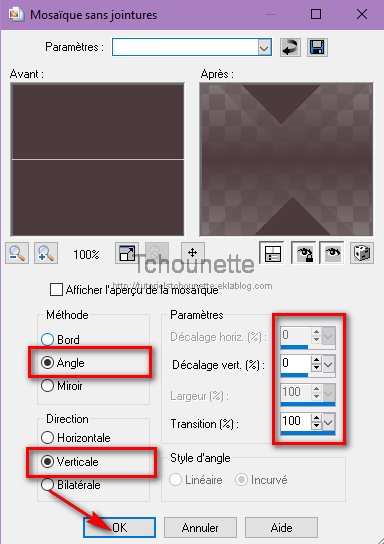
20- Effets, Modules externes, Filters Unlimited, Bkg Designer sf10 I, Cruncher, avec les configurations :

21- Effets, Effets de bords, Accentuer
22- Mettre le calque Normal, en calque Multiplier
23- Nouveau calque raster
24- Sélections, Charger / enregistrer une sélection, Charger à partir d'un canal alpha
25- Sélectionner le document TCH-Alpha-Shooting-Photos.pspimage, Sélection #1, avec les configurations :

26- Remplir la sélection avec la couleur #4d3b3d
27- Désélectionner
28- Effets, Modules externes, Mura's Filters Meister, Copies 1.3, avec les configurations :

29- Effets, Effets d'image, Décalage, avec les configurations :

30- Mettre le calque Normal en calque Recouvrement
31- Ouvrir le tube _k@rine_ dreams _Lady_Orchidee_2184_Mars_2012.pspimage
32- Copier le tube, CTRL+C
33- Revenir sur votre travail
34- Coller le tube CTRL+L ou CTRL+V
35- Image, Redimensionner, avec les configurations :

36- Effets d'image, Décalage, avec les configurations :

37- Réglage, Netteté, Netteté
38- Clic droit sur le calque, dans la palette des calques
39- Dupliquer
40- Se placer sur le calque du dessous
41- Réglage, Flou, Flou gaussien, avec les configurations :

42- Mettre le calque Normal, en calque Ecran
43- Se placer en haut de la pile des calques
44- Clic droit sur le calque
45- Fusionner, Tout (aplatir)
46- Sélections, Charger / enregistrer une sélection, Charger à partir d'un canal alpha
47- Sélectionner le document TCH-Alpha-Shooting-Photos.pspimage, Sélection #2, avec les configurations :

48- Edition, Copier
49- Clic sur le bouton annuler deux fois

50- Vous avez 5 calques, dans la palette des calques
51- Se placer sur le 1er calque, dans la palette des calques

52- Edition, Coller comme nouvelle image

53- Image, Redimensionner, avec les configurations :

54- Image, Ajouter des bordures avec les configurations :

55- Copier l'image, CTRL+C
56- Revenir sur votre espace principal de travail
57- Coller l'image CTRL+L ou CTRL+V
58- Effets, Modules externes, Mura's Filters Meister, Copies 1.3, avec les configurations :

59- Effets, Effets 3D, Ombre Portée, avec les configurations :

60- Ouvrir le tube TCH-Shooting-Photos-Chaines-.pspimage
61- Copier le tube CTRL+C
62- Revenir sur votre espace de travail
63- Coller le tube CTRL+L ou CTRL+V
64- Effets, Effets d'image, Décalage, avec les configurations :
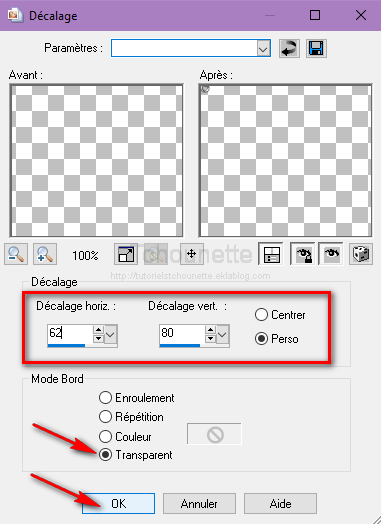
65- Effets, Effets 3D, Ombre Portée, avec les mêmes configurations
66- Se placer sur le calque des photos, dans la pile des calques
67- Sélections, Charger / enregistrer une sélection, Charger à partir d'un canal alpha
68- Sélectionner le document TCH-Alpha-Shooting-Photos.pspimage, Sélection #3, avec les configurations :
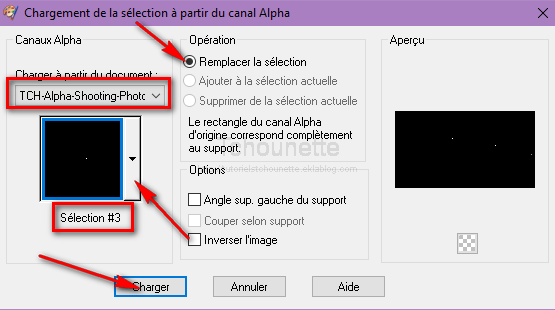
69- Appuyer sur la touche Suppr. ou Delete de votre clavier
70- Se placer en haut de la pile des calques
71- Ouvrir le tube TCH-Shooting-Photos-Texte-.pspimage
72- Copier le tube CTRL+C
73- Revenir sur votre travail
74- Coller le tube CTRL+L ou CTRL+V
75- Effets, Effets d'image, Décalage, avec les configurations :
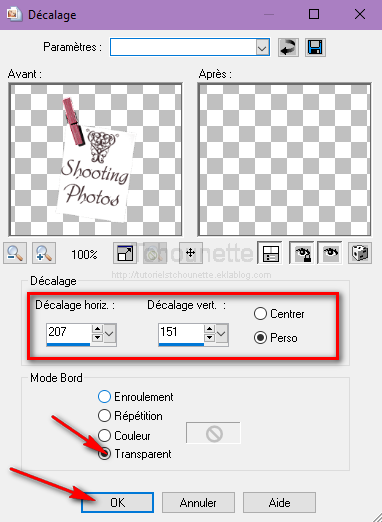
76- Effets, Effets 3D, Ombre Portée, avec les mêmes configurations
77- Image, Ajouter des bordures, Taille en pixels = 2, Symétrique = Coché, Couleur #4d3b3d
78- Image, Ajouter des bordures, Taille en pixels = 15, Symétrique = Coché, Couleur #FFFFFF
79- Image, Ajouter des bordures, Taille en pixels = 50, Symétrique = Coché, Couleur #d0b5b7
80- Outil de sélection, Baguette magique, avec les configurations :
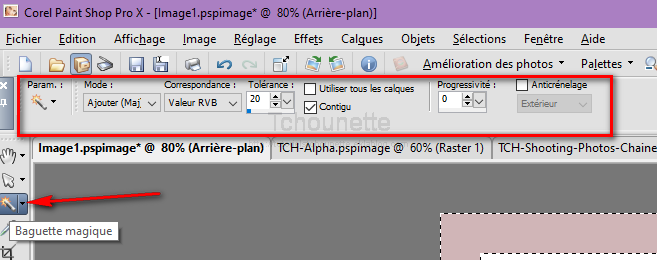
81- Sélectionner la couleur #d0b5b7
82- Placer la couleur #FFFFFF en avant plan, et la couleur #daa2af en arrière plan83- Configurer votre dégradé, avec les configurations :
84- Remplir la sélection avec le dégradé
85- Effets, Modules externes, Filters Unlimited 2.0, Penta.com, Color dot, avec les configurations :
 86- Signer votre tag
86- Signer votre tag 17-08-2020-Tag By ©Tchounette
17-08-2020-Tag By ©Tchounette








